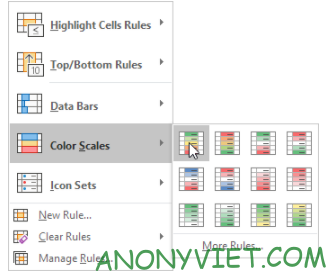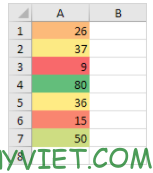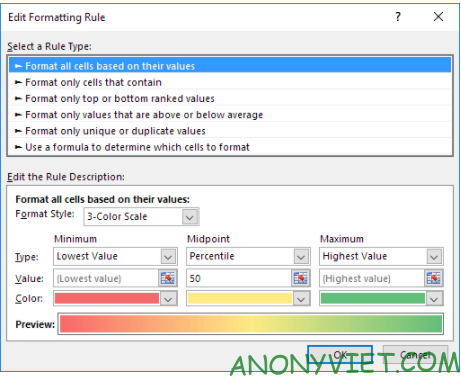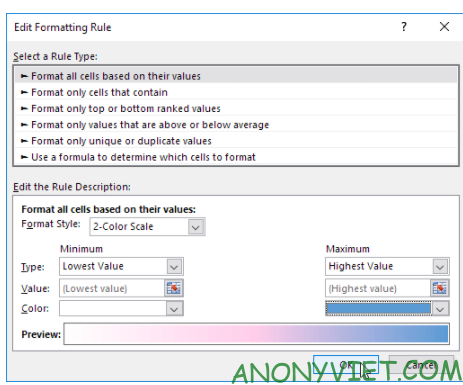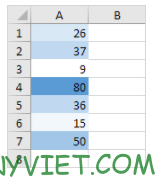Color Scales là gì?
Color Scales là một tính năng trong Excel, cho phép bạn trực quan hóa dữ liệu bằng cách sử dụng các màu sắc để biểu thị giá trị cao, thấp hoặc trung bình trong một phạm vi ô. Bạn có thể xem thêm tại Tin tức 360.
Cách áp dụng Color Scales trong Excel
Để áp dụng Color Scales, hãy làm theo các bước sau:
- Bước 1: Chọn phạm vi ô cần áp dụng Color Scales.
- Bước 2: Trên bảng Home, trong nhóm Styles, chọn Conditional Formatting.
- Bước 3: Nhấn vào Color Scales và chọn kiểu màu bạn muốn.
Kết quả sẽ hiển thị các ô được tô màu theo giá trị của chúng.
Chỉnh sửa Color Scales đã áp dụng
Nếu bạn muốn thay đổi màu sắc hoặc quy tắc của Color Scales, hãy làm theo các bước sau:
- Bước 1: Chọn phạm vi ô đã áp dụng Color Scales.
- Bước 2: Trên bảng Home, chọn Conditional Formatting > Manage Rules.
- Bước 3: Nhấn Edit Rule để chỉnh sửa màu sắc hoặc quy tắc.
Nhấn OK để lưu thay đổi.
Xóa Color Scales khỏi ô
Để xóa Color Scales đã áp dụng, bạn có thể:
- Chọn phạm vi ô cần xóa.
- Vào Conditional Formatting > Clear Rules > Clear Rules from Selected Cells.
Color Scales sẽ bị xóa khỏi các ô đã chọn.
Câu hỏi thường gặp về Color Scales
Dưới đây là một số câu hỏi thường gặp:
Tôi có thể áp dụng Color Scales cho bao nhiêu ô dữ liệu?
Bạn có thể áp dụng Color Scales cho bất kỳ phạm vi ô nào, từ một ô duy nhất đến hàng ngàn ô.
Làm thế nào để tôi thay đổi màu sắc trong Color Scales?
Vào Conditional Formatting > Manage Rules > Edit Rule, sau đó thay đổi màu sắc trong phần “Format Style”.
Tôi có thể xóa Color Scales đã áp dụng không?
Có, hãy vào Conditional Formatting > Clear Rules > Clear Rules from Selected Cells.